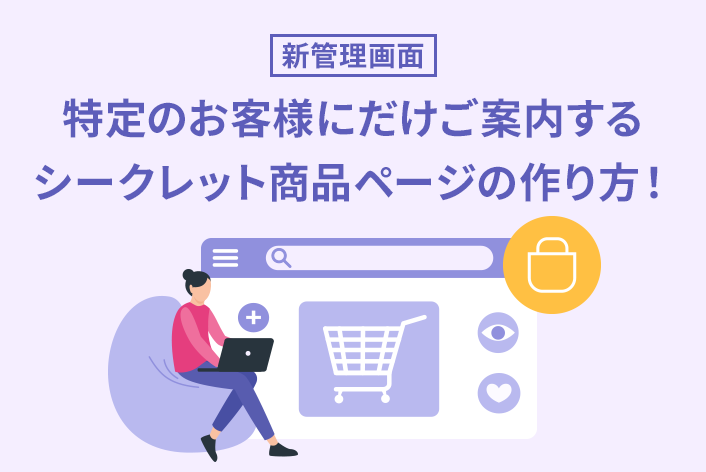こんにちは、makeshopのサポート担当です。
いつもmakeshopをご利用いただきありがとうございます。
今回は、メルマガや購入後のステップメールなどでご案内できる、「シークレット商品ページ」を作成する方法をご紹介します!
こんなお悩みありませんか?
・会員/非会員問わずキャンペーン商品を特定のお客様のみにご案内したい
・URLを知ってる人だけがアクセスできる商品ページを作りたい
・社販やファミリーセール用などに利用できる商品ページを作りたい
特定のお客様にだけご案内するシークレット商品ページの作り方!
それでは、早速みていきましょう!
設定方法
(1)非表示カテゴリを作成する
商品管理 / カテゴリ設定 で、まずはカテゴリを作成しましょう。
画面右上の「カテゴリを追加」より、例として「シークレット」と名前をつけてカテゴリを作成します。
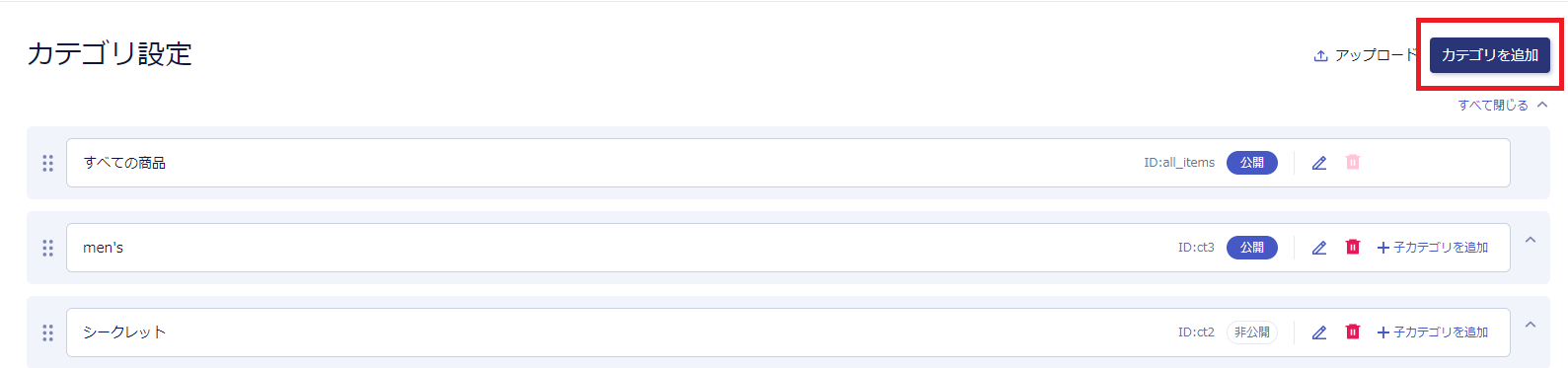
ステータスを「非公開」にします。
※ベーシックモードをご利用の場合、PC/スマホ両方を「非公開」としてください。
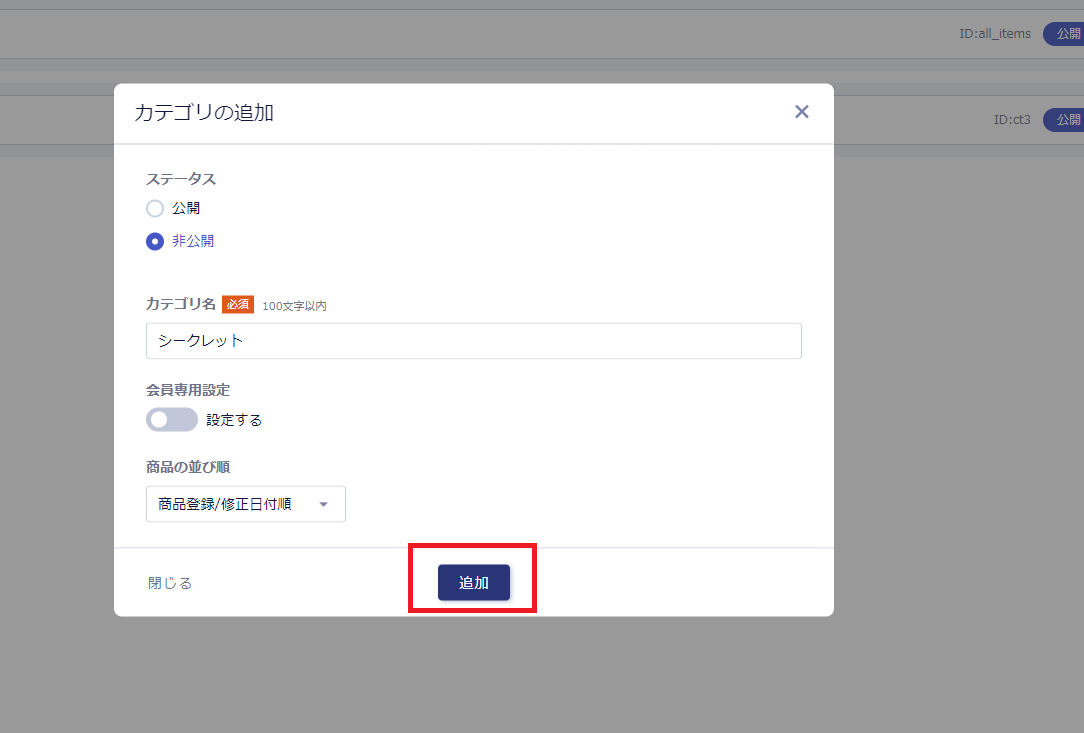
カテゴリページ、商品詳細ページのURLを直接入力した場合(URLがわかる方)は表示することができます。
・「すべての商品」カテゴリ(全商品が表示)も必ず「非公開」に設定します。
※「非公開」に設定しても、「すべての商品」ページはURLが分かれば表示可能です。
このためリンク先として利用していないかもご確認ください。
基本カテゴリが設定されていない商品が存在していると、対象商品ページのパンくずリストから
「すべての商品」カテゴリへ遷移可能なため、ご注意ください。
(2)非表示カテゴリに商品を登録します
商品管理 / 商品一覧 / 商品登録・編集にて「シークレット」商品を作成し、先ほど作成した「シークレット」カテゴリを紐づけます。
※その他のカテゴリには紐づけしないように注意しましょう。
※基本カテゴリの詳細については、「基本カテゴリ」をご確認ください。
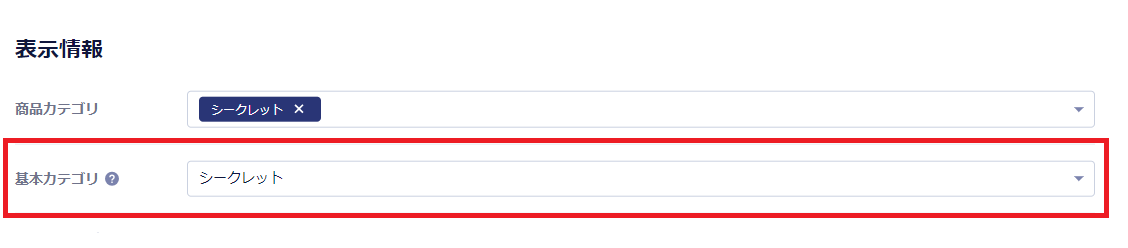
新管理画面マニュアル「商品登録・編集:詳細」もあわせてご参照ください。
(3)noindex設定をします
作成したカテゴリ・商品ページを検索エンジンにインデックスさせない設定をします。(検索結果に表示されないための設定です)ショップ構築 / 設定 / SEO・SNS・マーケティング / SEOの設定 / URL一括設定 で「シークレット」カテゴリを選択し、商品とカテゴリのデータをダウンロードします。
ダウンロードしたデータの「noindex設定」の列に「1」を入力します。
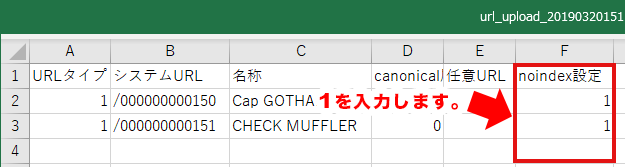
作成したデータをアップロードします。
操作方法につきましては、マニュアル「SEOについて」もあわせてご参照ください。
「noindex設定」は、カテゴリ編集や商品編集からも設定することができます。
商品管理 / カテゴリ設定 にて「シークレット」カテゴリ右側のペンマークをクリックし、『noindex設定』を「設定する」にしましょう。
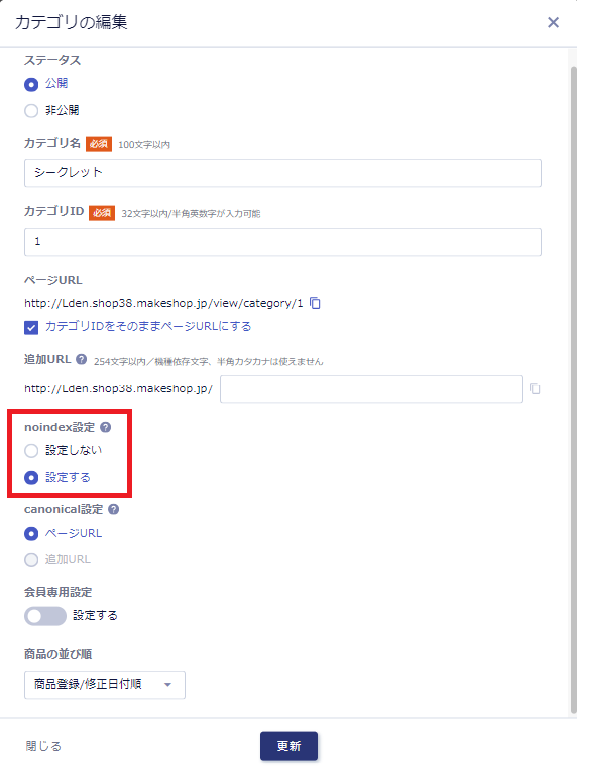
商品は、 商品管理 / 商品一覧 / 商品登録・編集の「SEO情報」から同様に設定できます。
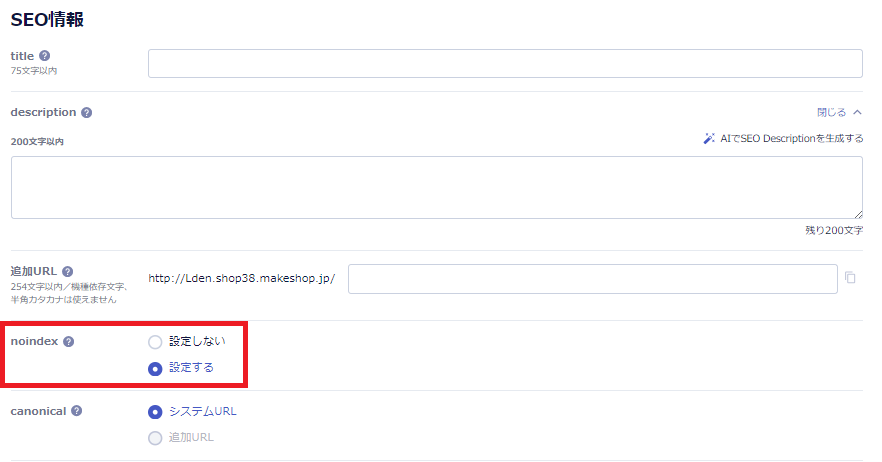
完了
メールマガジンなどで商品ページURLをお客様へご案内ください。

新管理画面マニュアル「ショップページ表示設定」
・noindex設定をしても、外部リンクなどの要因で検索結果に表示される場合もあります。
いかがでしたでしょうか。
URLを知っている方は誰でもアクセスすることが可能になるので、特定の方にだけ商品をご案内したい場合にご活用ください。
それではまた!